Slik oppgraderer eller bytter Linux Distros uten å slette filene dine

Finner du deg selv bytte mellom Linux-distribusjoner ofte? Når du oppgraderer, favoriserer du rene installasjoner over oppgraderinger på stedet? Hater du at du må sikkerhetskopiere alle dine personlige data, ellers miste det?
Hva om jeg fortalte deg at dette ikke må skje?
Det er faktisk ganske enkelt å bytte mellom forskjellige Linux-distribusjoner eller utføre rene installasjoner og beholde alle dine personlige data. Vi viser deg hva du skal gjøre slik at du er helt opprettet uansett din nåværende situasjon.
Hvordan virker det?
Hva er magien som lar deg beholde alle dine personlige data? Enkelt: separate partisjoner.

Når du installerer Linux, må du fortelle installatøren hvilken oppsettoppsett du vil ha på harddisken din. Hvis Linux er det eneste operativsystemet på harddisken, har du sannsynligvis en eller to partisjoner. Dette inkluderer hovedpartisjonen, vanligvis formatert som ext4, som inkluderer operativsystemet og alle dataene dine.
Eventuelt kan du også ha en ekstra partisjon kalt “bytte partisjon.” Alt det gjør er at en del av harddisken din kan brukes som RAM-overflowplass, samt hvor RAM-data lagres i dvalemodus.

Du har imidlertid friheten til å lage så mange partisjoner som du vil, og du kan også fortelle installatøren hvilke partisjoner som skal brukes til hvilke mapper. For å oppnå den effekten vi ønsker, må vi opprette en ekstra ext4-formatert partisjon. Den første skal ha “/” (rotmappen) montert på den, og den andre partisjonen skal ha “/hjem” montert på den. Alle dine personlige data er lagret i “/hjem/
Når du vil endre Linux-distribusjoner eller utføre en oppgradering, kan du tørke ut den første partisjonen som inneholder operativsystemet og de installerte programmene. Den andre partisjonen som har alle dine personlige filer og preferanser kan imidlertid forbli uberørt.
Deretter, når du utfører den nye Linux-installasjonen, kan du fortelle installatøren å reformatere den første partisjonen (for å starte fra bunnen av), men la den andre partisjonen være alene og bare montere den på “/hjem”. Så alt du trenger å gjøre er å sørge for at du oppretter det samme brukernavnet og passordet som før, og alt skal være tilbake til måten det var.
Det eneste du fortsatt må gjøre er å installere programmene på nytt, men du må ikke omkonfigurere dem fordi deres innstillinger ble lagret sammen med dine andre personlige filer. Den eneste ulempen ved dette er at det å opprettholde innstillingene mens du bytter mellom distribusjoner, kan føre til inkompatibilitet. For eksempel, selv om Fedora og Ubuntu begge bruker GNOME som standard desktop backend, er Ubuntu implementering ganske annerledes, og innstillinger fra Fedora kan bli rotete. Vær oppmerksom.
Pass på at når du gir de to partisjonene plass, gir du hver av dem nok plass. Hvis din første rotpartisjon er svært liten, vil du ikke kunne installere mange applikasjoner, og hvis den andre partisjonen er for liten, vil du ikke ha mye plass til å lagre dine personlige filer. Partisjonsstørrelsene er harde grenser.
Jeg foreslår at du gir din første partisjon 15 eller 20 GB plass, hvis du ikke har tenkt å installere mange applikasjoner. Hvis du planlegger å installere mange programmer eller spill (som tar opp store mengder plass), er du bedre med 50 + GB. Spillere bør se på spillene de er interessert i å installere og legge opp hvor mye plass hver spiller tar opp. Hvis du finner ut at partisjonstørrelsene dine ikke var hensiktsmessige for bruken din, kan du alltid endre størrelsen på dem ved å starte opp i et Live-miljø og kjøre et partisjoneringsverktøy.
Har allerede Linux installert?
Hvis du allerede har en Linux-installasjon på plass og har alt (inkludert hjemmemappen) på samme partisjon, ikke bekymre deg. Det tar bare noen få skritt for å oppnå oppsettet du trenger. Trinnene er som følger:
- Last ned Live-miljøet ISO av din favoritt Linux-distribusjon, og brenne den til en CD / DVD eller skriv den til en USB-stasjon Linux Live USB Creator: Lett boot Linux fra din Flash Drive Linux Live USB Creator: Start boot Linux fra Flash Drive Les mer .
- Start opp med nyopprettede medier.
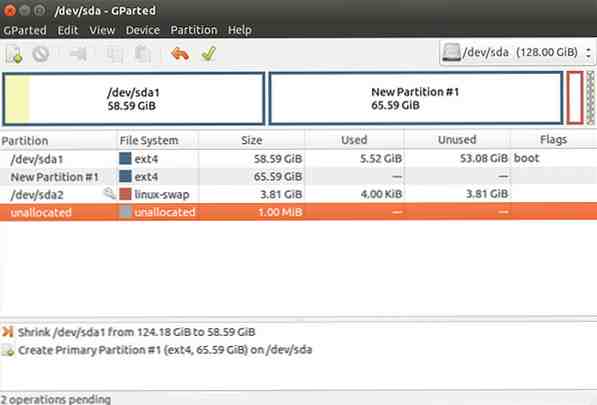 Bruk et partisjoneringsverktøy som GParted GParted - Den ultimate partisjoneringsprogramvaren GParted - Den ultimate i partisjoneringsprogramvare Les mer for å endre størrelsen på ext4-partisjonen til den størrelsen du vil at den skal være.
Bruk et partisjoneringsverktøy som GParted GParted - Den ultimate partisjoneringsprogramvaren GParted - Den ultimate i partisjoneringsprogramvare Les mer for å endre størrelsen på ext4-partisjonen til den størrelsen du vil at den skal være.- Bruk det samme verktøyet til å opprette en ny ext4-partisjon i det tomme rommet som er opprettet ved å endre størrelsen på den første partisjonen. Legg merke til hvilken partisjon den er. Det skal se ut
/ Dev / sdXY, hvor X er et brev som angir stasjonen og Y er et tall som angir partisjonen. Et eksempel er/ Dev / sda2. - Monter begge partisjonene, og kopier over innholdet i hjemmemappen til den nye partisjonen. Sørg for at du kopierer over alt innholdet i hjemmemappen, og ikke hjemmemappen selv. Ellers, når alt er gjort, vil alle ting være i “/ Home / home / bruker”, som ikke vil fungere.

- Åpne nå en terminal og kjør kommandoen
gksudo geditfor å åpne Gedit tekstredigeringsprogrammet. Bruk nå menyene til å åpne filen som ligger på / etc / fstab i den første partisjonen. - Legg til følgende linje til slutten av filen:
/ dev / sdXY / home ext4 errors = remount-ro 0 1. Igjen, sørg for å erstatte/ Dev / sdXYmed den aktuelle betegnelsen for partisjonen. - Lagre det, og start på nytt. Pass på at du fjerner Live-miljømediet slik at du starter opp igjen i din vanlige installasjon.
Konklusjon
De forskjellige vil ikke være åpenbare, men dine personopplysninger vil nå være på en separat partisjon som vil holde seg ute av veien mens du bytter distros eller utfører oppgraderinger! Jeg anbefaler absolutt at folk prøver å gjøre dette, fordi fordelene langt overveier den eneste ulempen av begrenset plass i partisjonen. Du kan imidlertid alltid slå opp Live-miljøet og endre størrelsen på partisjonene etter behov.
Har du plassert hjemmemappen på en separat partisjon? Hvilke tips har du for leserne når de gjør sin egen partisjonering? Gi oss beskjed i kommentarene!
Utforsk mer om: Linux Distro.



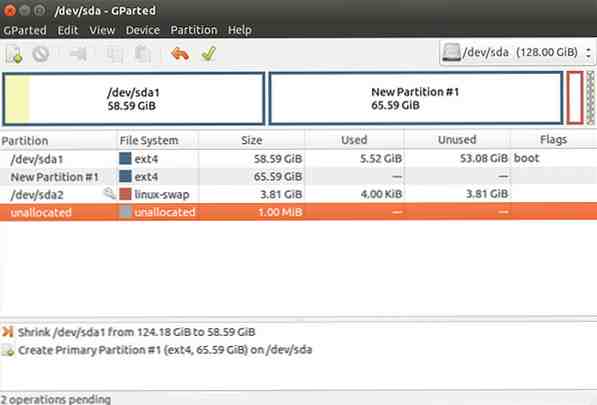 Bruk et partisjoneringsverktøy som GParted GParted - Den ultimate partisjoneringsprogramvaren GParted - Den ultimate i partisjoneringsprogramvare Les mer for å endre størrelsen på ext4-partisjonen til den størrelsen du vil at den skal være.
Bruk et partisjoneringsverktøy som GParted GParted - Den ultimate partisjoneringsprogramvaren GParted - Den ultimate i partisjoneringsprogramvare Les mer for å endre størrelsen på ext4-partisjonen til den størrelsen du vil at den skal være.